Как записать на ноутбуке флешку
Сегодня существует несколько современных портативных носителей для хранения информации. Одним из них является флешка. Данным устройством могут пользоваться взрослые, дети, так как не требуется определенных знаний ее использования. Затруднения могут возникнуть первоначально, после ее приобретения. Часто возникают вопросы по поводу записи музыки, фильмов, информации для съемного носителя. Они легко решаемы по мере овладения умениями пользования портативным устройством.
Современные автомобили оснащены современными магнитолами с USB портом, помогающие легко воспроизводить музыку, оставившие в далеком прошлом компакт-диски. Запись аудио файлов на флешку для магнитолы считают обычным делом, так как записать песню на флешку с компьютера сможет начинающий пользователь. Только учитывается формат воспроизводимых файлов. Зная это, следует выбирать определенные файлы для записи. В свою очередь, необходимо знать, отформатирован ли съемный носитель, так как записать на флешку музыку с компьютера для машины будет невозможо.
Отформатировать носитель просто. Надо открыть «Мой компьютер». Далее правой кнопкой мыши щелкнуть по съемному диску. Появится список команд, из которых стоит выбрать «Форматировать»,
самостоятельно проставить файловую систему NTFS. Завершив данное действие, обязательно выставить флажок, нажать кнопку «Начать». После проведенного ряда действий, в последующем трудностей не возникнет.
Первоначально необходимо вставить носитель в разъем USB компьютера. Следующий этап открытие папки «Мой компьютер». После того, как флешка вставлена в компьютер, появляется надпись «Съемный диск».Теперь можно переносить файлы с аудио информацией на носитель. Для этого необходимо открыть соответствующую папку, правой клавишей мыши выделить нужные файлы. Можно выделить сразу все файлы в каталоге, выполнив команду Ctrl/А. Чтобы скопировать выделенные файлы, надо опять же нажать правую клавишу мыши, найти команду «Копировать». Затем перейти на носитель, нажать правую клавишу мыши, выбрать команду «Вставить», так как записать песни на флешку с компьютера можно только таким образом.
Как записать фильм на флешку с компьютера
Очень часто на внешнее периферийное устройство скачивают с ноутбука фильмы. Это действие очень простое. Вначале необходимо вставить флешку в разъем USB компьютера. Затем зайти в опцию «Мой компьютер», здесь увидеть устройство в разделе съемные носители. Все фильмы имеют очень большой размер, поэтому надо сопоставить наличие свободного места с объемом скачиваемого фильма. В современных флешках размер их варьируется от 2 Гб до 64 Гб, а фильмы по размерам бывают от 700 Мб до 2,5 Гб в среднем, поэтому фильм должен уместиться на устройстве. Далее на жестком диске компьютера надо найти нужный фильм, скопировать его. Для этого правой кнопкой мыши надо кликнуть по фильму. Выбрать «Копировать». Затем зайти в флешку, вставить туда фильм, нажав для этого правой кнопкой мыши, выбрав опцию «Вставить».
Как записать информацию на флешку с компьютера
С помощью флешки происходит обмен информацией между компьютерами. Часто эти действия выполняют служащие, работа которых связана с большим количеством информации и созданием резервных копий документов. Выполнив определенные действия с информацией на ноутбуке, и сохранив ее, возникает необходимость записать данную информацию на флешку. Это осуществляется легко. Вначале подключается устройство к компьютеру в USB разъем. Затем по выбранному документу щелкнуть правой клавишей компьютерной мыши. Далее появится перечень команд, из которых выбирается «Отправить», затем выбирается команда Transced (H), съемное устройство. В этот момент можно отправить нескольких документов:выбранные файлы выделить, удержав клавишу Ctrl и отправить группой. Так отправляются целые папки с документами.
Еще существует такой способ записи информации на флешку с ноутбука как копирование. Сложностей возникнуть при таком переносе информации не должно. Вначале надо открыть в проводнике необходимый документ или папку с документами. После этого щелкнуть по ним правой клавишей мыши, среди открывшихся команд выбрать опцию «Копировать». Далее открыть «Мой компьютер», среди открывшихся носителей выбрать внешнее периферийное устройство, необходимое для копирования информации, щелкнуть правой клавишей мыши и нажать опцию «Вставить». Дождаться процесса окончания копирования необходимых документов.
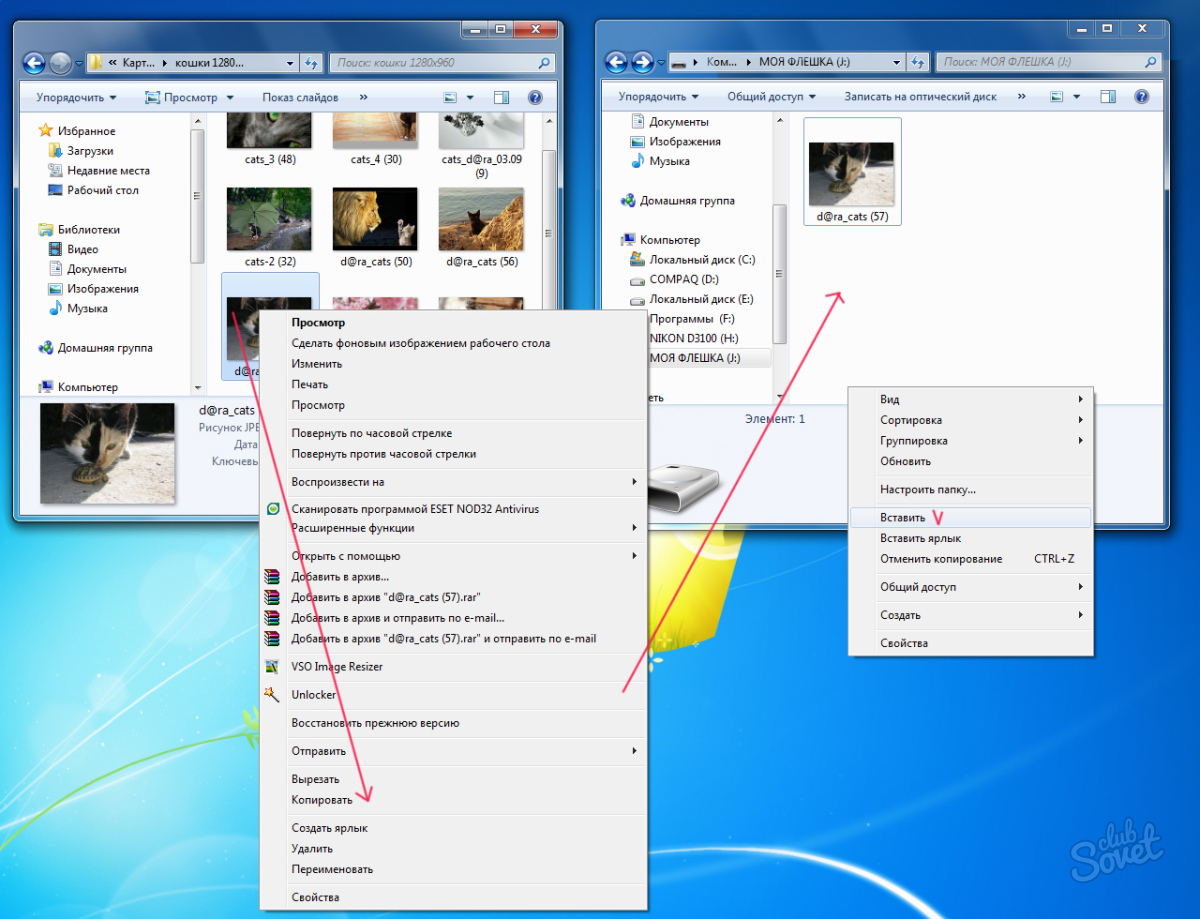
Как записать видео на флешку с компьютера
Нередко у друзей в ноутбуке бывают интересные видео. Возникает необходимость их просмотра в домашних условиях, тогда в помощь придет флешка, на которую эти видео можно сбросить.
Портативный носитель надо вставить в USB-порт.В системном блоке компьютера он располагается спереди или сзади, а в ноутбуке сбоку или сзади. Далее желательно проверить, есть ли свободное место для осуществления записи, так как записать с компьютера на флешку при отсутствии последнего будет весьма проблематично, придется излишние файлы удалить. Следующим действием будет выделение необходимых видео файлов правой кнопкой мыши. Появятся команды, из которых выбирается «Отправить». Появляется список, куда можно транслировать файлы.

Необходимо выбрать флешку, которая нужна для записи нужных видео файлов. После этого возникнет окно, оно отображает ход записи, время, необходимое для записи, объем записываемой информации.
Еще один способ записи видео на портативное устройство с компьютера заключается в следующем: надо открыть окно носителя, открыть само окно с файлом. Затем выделить необходимый файл и далее понадобится сноровка, чтобы, зажав на этом файле левую кнопку мыши, перетянуть файл в окно съемного носителя. Если действия проведены правильно, начнется процесс копирования нужного файла на флешку. Теперь только надо дождаться окончания процесса копирования и бесценный файл окажется на съемном носителе.
Сегодня наверное у каждого есть хотя бы одно звуковое устройство, которое может проигрывать песни с флешки. Это может быть или магнитола в автомобиле, или радиочасы, или обычная домашняя магнитола. Все эти устройства имеют одну сходную черту: не передней или верхней их панели есть гнездо, в которое можно воткнуть флеш-накопитель или, как ее называют в простонародье, флешку.
Сейчас флешки стали настолько дешевыми, что приобрести их может любой желающий. Например, флеш-диск объемом 4Gb стоит в пределах от 250 до 400 рублей. Некоторые считают объем 4Gb слишком маленьким. Ведь сейчас вполне можно купить накопители емкостью 32Gb - 64Gb и даже 128Gb.
Однако покупать такие большие по объему флешки чтобы записать на них музыку и слушать, например, в машине, не стоит по нескольким причинам.
Во-первых: чем больше объем флешки, тем она дороже. В машине всякое может случиться. Одно дело потерять флешку стоимостью 250 рублей, другое - 1500-2000 рублей!
Во-вторых: даже на 4Gb флешку уместится столько музыки, что слушать ее без повторов можно достаточно долго. Судите сами: объем одной средней песни, записанной со нормальным качеством - примерно 5Mb, а ее длительностью - примерно 4 минуты. Теперь берем 4000Mb (ориентировочный объем флешки) и разделим его на 5Mb (объем одной песни): получится 800. То есть на флешку объемом 4Gb можно записать около 800 песен. Чтобы прослушать такое количество песен без повторов потребуется 53 часа. Если машина будет ехать со средней скоростью 60км/ч, то за 53 часа она проедет 3180 километров. Это расстояние от Москвы до, например, Астрахани и обратно!
В-третьих: если ваш плеер не поддерживает работу с папками (а многие не поддерживают), то вам придется записывать все песни в корневую папку флешки. При этом найти какую-то конкретную песню в этом огромном списке будет очень и очень сложно. Гораздо лучше иметь несколько недорогих флешек и записать на каждую определенную музыку. По цене получится то же самое, но удобство будет налицо.
Наконец, и это самое важное, ваша магнитола может попросту не работать с флешками большого объема. Поэтому, если вопреки трем предыдущим пунктам, вы все же решили купить флешку "побольше", сначала загляните в инструкцию к вашей магнитоле. Ведь если она не сможет работать с такими большими флешками, то вернуть покупку в магазин будет или совсем невозможно, или очень сложно - флешка-то будет исправная.
Если проблема выбора позади и вы уже держите в руках флеш-накопитель, давайте рассмотрим шаги, которые надо пройти, чтобы записать на нее музыку. Сразу хочу сказать, что эта инструкция для начинающих пользователей . Если вы уже все это умеете, очень прошу воздержаться от написания гадостей в комментариях. Поверьте, существует множество ситуаций, когда новичок в компьютерах сделает все как надо, а вы облажаетесь по полной программе. У каждого свои навыки и знания. Не стоит выпячиваться. Обычно это выглядит не очень красиво.
Как записать песни на флешку
Шаг 1. Подключите флешку к компьютеру:

Шаг 2. Открыть флешку в проводнике
Этот шаг обычно выполняется автоматически. Обнаружив вставленную в USB-гнездо флешку, система Windows задает вопрос, что с ней делать:
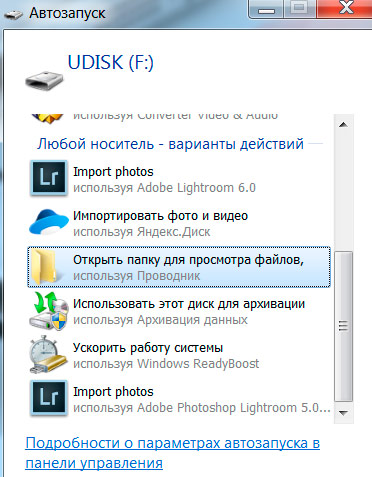
иногда такого окна не появляется. Тогда надо открывать Мой компьютер и искать флешку там.
Но если вы увидели такое же окно ка кна рисунке, выберите то же самое: Открыть папку для просмотра файлов
В результате вы увидите все файлы и папки, которые уже есть на флешке:

Сейчас нас интересует только правое окно, где есть папки. Это окно может быть пустым, если флешка новая (иногда даже на новых флешках есть некие служебные файлы и папки - их можно удалить), или там могут быть файлы и папки, которые вы записали туда ранее.
Наша задача - поместить в это правое окно звуковые файлы, которые вы хотите слушать в машине или в магнитоле на кухне.
Это окно можно на время свернуть или отодвинуть в сторону.
Шаг 3. Открываем папку в компьютере, где находятся песни
Находим на рабочем столе ярлык Мой компьютер и открываем его. Выбираем диск и папку, в которой хранятся нужные вам песни.
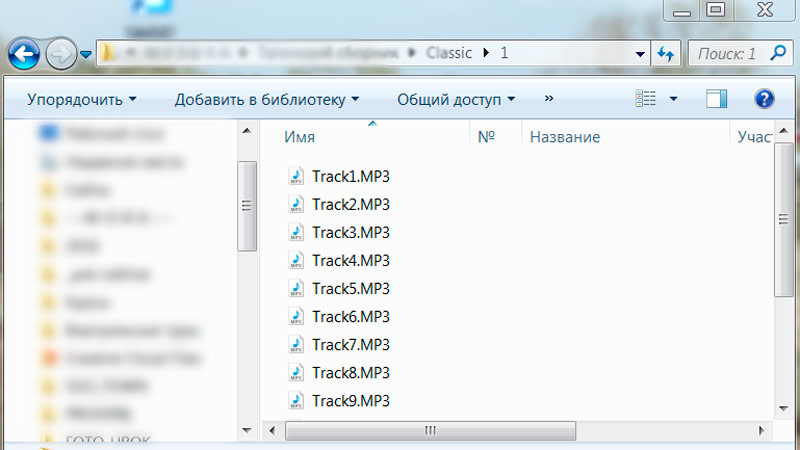
Шаг 4. Выделяем нужные файлы и копируем в буфер обмена

Шаг 5. Копирование песен на флешку
Теперь нам надо вернуться к тому окну, в котором отображается содержимое флеш-диска. Если вы свернули его, найдите и разверните из панели задач (внизу экрана), если отодвинули в сторону, передвиньте обратно в видимую часть экрана. Если же вы закрыли окно, откройте на рабочем столе ярлык Мой компьютер и выберите иконку, которая соответствует флеш-диску.
У Вас перед глазами снова появится окно со списком файлов на флешке.

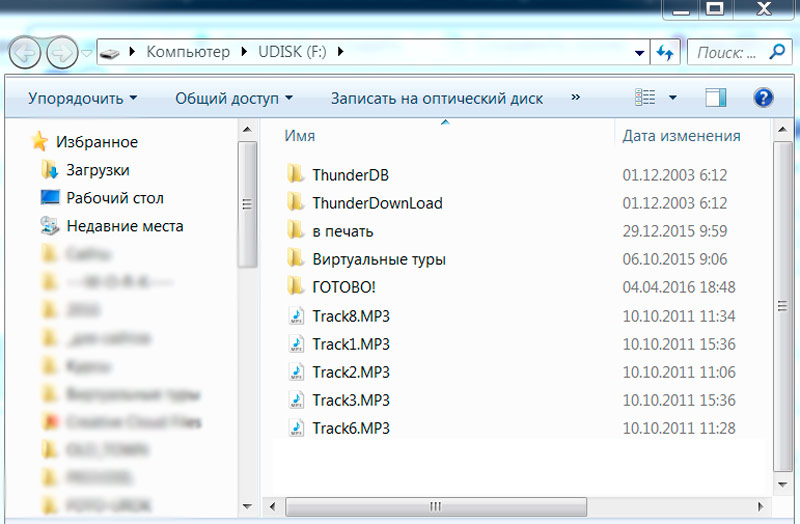
Можно продолжать копирование песен на флешку из других папок вашего компьютера и, таким образом, сформировать небольшую тематическую фонотеку. Например, музыка для релаксации, или музыка для танцев, для машины и т.д. Главное, чтобы имена тех файлов, что вы копируете, не совпадали с теми, что уже скопированы ранее.
Шаг 6. Правильное извлечение флешки
Неправильное удаление флешки из гнезда компьютера может (хотя и не обязательно) привести к тому, что она не будет открываться или вообще выйдет из строя. Это случается далеко не всегда, поэтому существует мнение, что предосторожности в этом деле излишни.
Убедитесь в том, что процедура копирования файлов на флешку завершена полностью (извлечение флешки в процессе копирования приведет к непредсказуемым последствиям).
Закройте окно, в котором отображается содержимое флешки.
Нажмите на кнопочку треугольник, направленный вверх в окне индикаторов панели задач: рядом с ней находятся часы, переключатель языков:
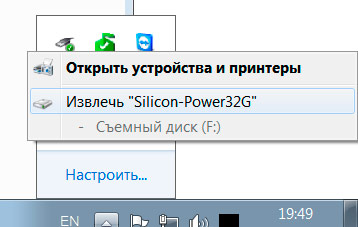
В ответ появится список индикаторов, среди который будет изображение черной флешки с зеленым значком "галочка". Этот индикатор называется Безопасное извлечение устройств и дисков . По нему надо сделать левый щелчок мышью и выбрать в списке ваш флеш-диск.
В ответ появится окно:
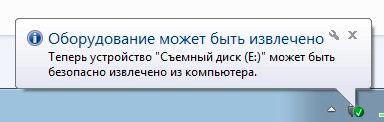
Теперь флешку можно вытащить и использовать в магнитоле для прослушивания песен.
Однако если вы увидите такое предупреждение:
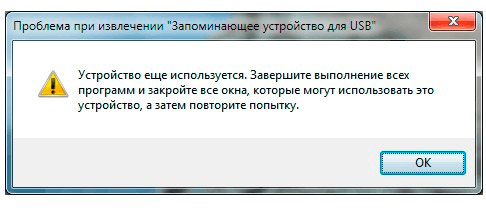
значит что-то пошло не так и система по-прежнему используем диск, даже если копирование на него завершено.
В этом случае лучше не вытаскивать флешку до выключения компьютера.
На этом наша задача по копированию песен на флешку может считаться выполненной.
Если вы имели какие-то затруднения с выполнением описанных пунктов, приглашаю вас посмотреть уроки миникурса по файловым операциям. Думаю, после них вы станете более уверенно и быстро работать с файлами и папками.
Так часто нам хочется что-нибудь скачать из интернета. Кому-то хочется скачать музыку на флешку, кому-то фильмы, кому-то игры. Скачивать из интернета и сохранять файлы у себя на компьютере или флешке довольно просто. Нужно лишь найти нужный файл в интернете, нажать кнопку «Скачать» или «Сохранить», а затем выбрать место на диске куда мы сохраним этот фильм, музыку или любые другие файлы. Давайте разберемся как скачать на флешку фильм или любой другой файл.
Давайте подробнее разберемся как скачать фильм на флешку . Для начала надо определиться откуда вы будете качать фильм. Может он у вас уже скачан и храниться где-то на жестком диске компьютера? Если да, то можно просто скопировать его на флеш диск. Если нет, то скорее всего вам потребуется его скачать из интернета. Скачать фильм в основном можно любо с торрентов либо с файлообменников.
Можно скачать фильм сначала на жесткий диск, а потом его записать на флешку.
Для того чтобы увидеть что уже находится на вашей флешке, нужно зайти в «Мой компьютер» и найти свою флешку в устройствах со съемными носителями.
Учтите, что фильмы имеют обычно довольно большой размер. Как правило размеры фильмов колеблются в промежутке от 700 Мб до 2.50 Гб. Фильм должен быть такого размера, чтобы он мог уместиться на вашей флешке. Современные флешки в среднем имеют размер от 2 Гб до 32 Гб. Так что ваш фильм скорее всего должен уместиться.
Итак, вы наверно уже знаете название вашего фильма. Скачивать лучше с торрентов, так как это бесплатно. В случае скачки с файлообменников, для большой скорости придется заплатить. Введите в строку поиска Яндекса или Гугла название фильма + слово торрент. Например:
Люди в черном 3 торрент скачать
У вас на компьютере должен быть установлен любой торрент-клиент, например, µTorrent. Если его нет, скачайте и его тоже с официального сайта. Скачать можно . Затем установите.
После этого перейдите на один из предложенных сайтов и поищите кнопку «Скачать» . Возможно для начала скачивания нужно будет зарегистрироваться на сайте. Зарегистрируйтесь.
После того как фильм все-таки будет скачан на ваш компьютер, найдите его на жестком диске и скопируйте, кликнув по нему правой кнопкой мышки (Копировать). Далее войдите в свою флешку и вставьте этот фильм, нажав во флешке правую кнопку мыши (Вставить). Все, вы скачали фильм на флешку!
Теперь вы знаете как скачать фильм на флешку. Аналогично можно скачивать и музыку, и игры, и любые другие файлы из интернета. Самое время применить свои знания на практике.
